MUI_NO_VALID_SYSTEM_LANGUAGE BSODエラー [修正済み]
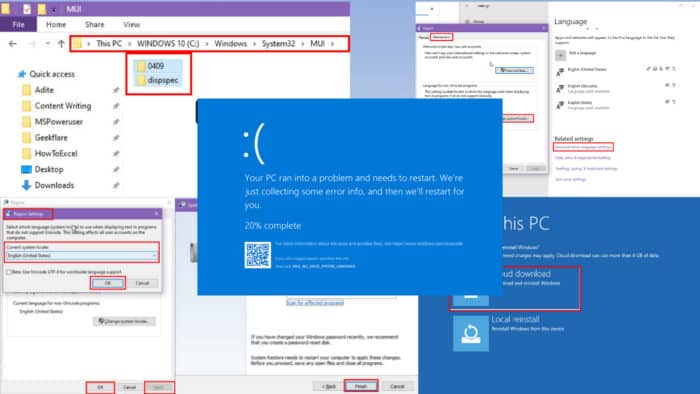 正しい指示に従えば、MUI_NO_VALID_SYSTEM_LANGUAGEエラーを簡単に修正できます。
正しい指示に従えば、MUI_NO_VALID_SYSTEM_LANGUAGEエラーを簡単に修正できます。
デフォルトのユーザーインターフェイス言語を変更するか、既存の言語パックを修正した直後に、この青い画面が表示されることがあります。これは、WindowsのUI言語の変更がうまくいかなかった場合によく発生します。
しかし、このブルースクリーンループを修正するのは難しいです。なぜなら、ほとんどのMicrosoftコミュニティのディスカッションスレッドでは、通常OSの再インストールを提案するからです。
より手間のかからない解決策を探しているなら、この記事があなたに最適です。20以上のアプローチをテストし、信頼できる方法を厳密に評価しました。それでは、始めましょう!
MUI_NO_VALID_SYSTEM_LANGUAGE BSODエラーとは?
MUI_NO_VALID_SYSTEM_LANGUAGEは、多言語ユーザーインターフェース(MUI)技術の深刻なエラーです。Windows PCでは、MUIがユーザーを支援し、グローバル化されたアプリケーションをローカライズして、ソフトウェアの言語を自動的に変更したり、複数の言語データベースへのAPIアクセスを提供したりします。
このBSODイベントの詳細は次のとおりです:
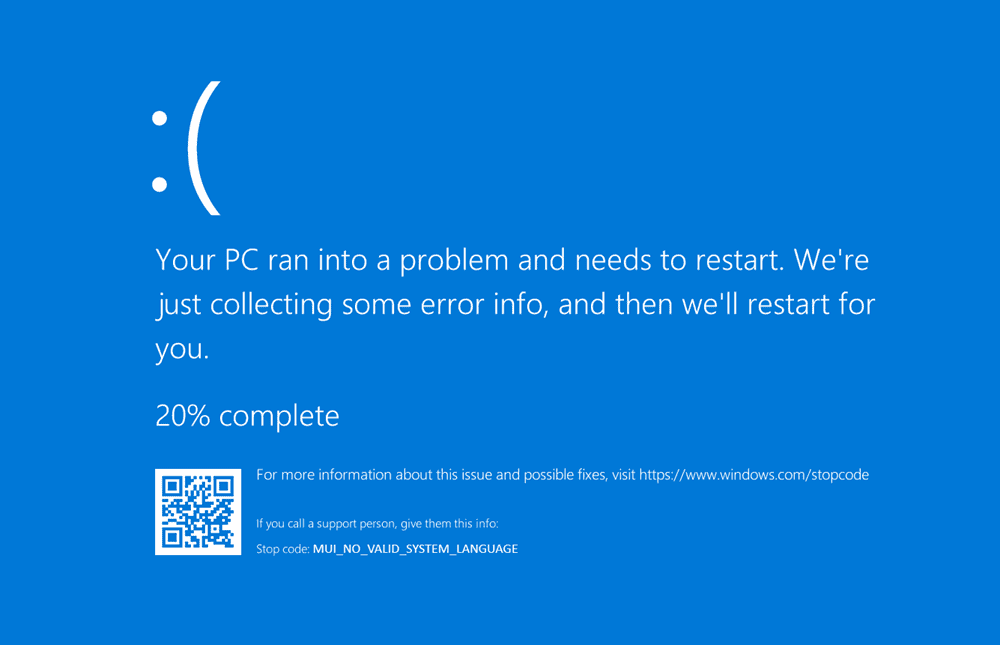 停止コード: MUI_NO_VALID_SYSTEM_LANGUAGE
停止コード: MUI_NO_VALID_SYSTEM_LANGUAGE
バグチェック値: 0x0000012A
エラーの説明: Windowsは、フェーズI初期化中にインストールされた言語パックを見つけませんでした。
考えられる原因
通常、これらの原因によって引き起こされます:
- デフォルトの言語セットの削除: 既存のWindows言語パックを強制的または不適切に削除したために、新しいMUIパックをインストールすることができませんでした。
- UI言語の変更を試みる: 誰かが非公式のパックをインストールしたかもしれません。
- マルウェアやウイルス感染: 悪意のあるソフトウェアがシステムファイルを操作している場合、このエラーが表示されることがあります。
- 破損した言語パック: Windowsが有効な言語を見つけられません—文字通り。言語パックが破損しているか不足していると、エラーが発生します。
- 不正な地域または言語設定: 時々、Windowsが自分の位置について混乱することがあります。システム地域と言語が一致しない場合、エラーが発生します。
- 古いWindowsアップデート: アップデートを無視しすぎると、Windowsがこの種のエラーを表示して、通知を無視していることを思い出させてくれます。
- 不正なレジストリ設定: 誰かがWindowsレジストリデータベースを操作し、言語設定を手動で変更すると、BSODが最も一般的に発生します。
- 不良なサードパーティ製ソフトウェア: 一部のアプリケーションがWindowsの言語設定とうまく連携せず、正しく通信できないとシステムが異常になります。
- 破損したシステムファイル: 破損したWindowsインストールファイルも否定できません。
MUI_NO_VALID_SYSTEM_LANGUAGE BSODエラーを修正する方法
残念ながら、通常の基本的なトラブルシューティングではこの問題は修正できません。運が良ければPCを再起動することだけです。単純な再起動がうまくいかない場合は、以下の方法を試してください。
セーフモードで再起動する
PCがブルースクリーンループに入っている場合は、次の手順を試してトラブルシューティングまたは診断モードに復帰させます:
- コンピューターの電源を入れ、Windowsが読み込むときすぐに、電源ボタンを押し続けて強制終了します。
- これを3回繰り返します。
- 3回目の試みで、Windowsは自動修復モードに入るはずです。
- 自動修復モードに入ったら、「詳細オプション」>「トラブルシューティング」>「詳細オプション」をクリックします。
- 「スタートアップ設定」を選択し、「再起動」をクリックします。
-
再起動後、F4を押してセーフモード、またはF5を押してネットワーク接続付きセーフモードを選択します。
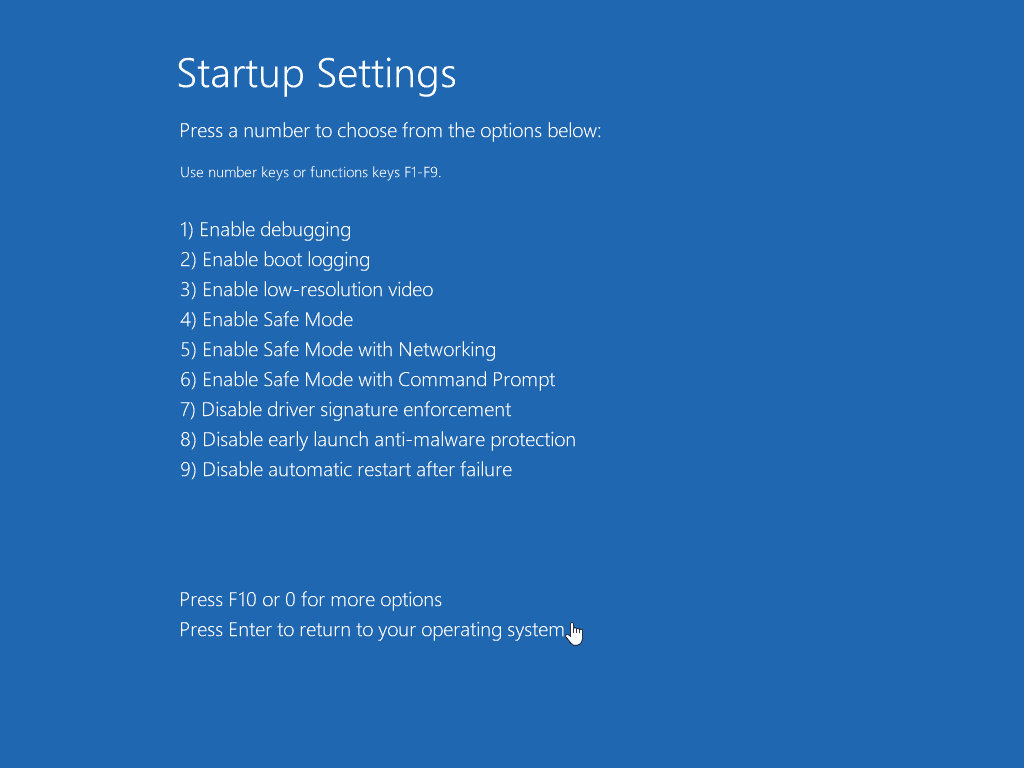 セーフモードに成功裏に入ることができれば、PCを再起動してください。これにより、一時的にBSODループが修正されるはずです。
セーフモードに成功裏に入ることができれば、PCを再起動してください。これにより、一時的にBSODループが修正されるはずです。
言語および地域の設定を修正する
MUI_NO_VALID_SYSTEM_LANGUAGEエラーが断続的に表示される場合は、次の手順を試してください:
- Windowsキー + Iを押して、「設定」アプリを起動します。
- メニューから「時間と言語」を選択します。
- 左側のサイドバーで「言語」をクリックします。
-
正しい言語がリストにない場合は、「希望する言語を追加」をクリックします。
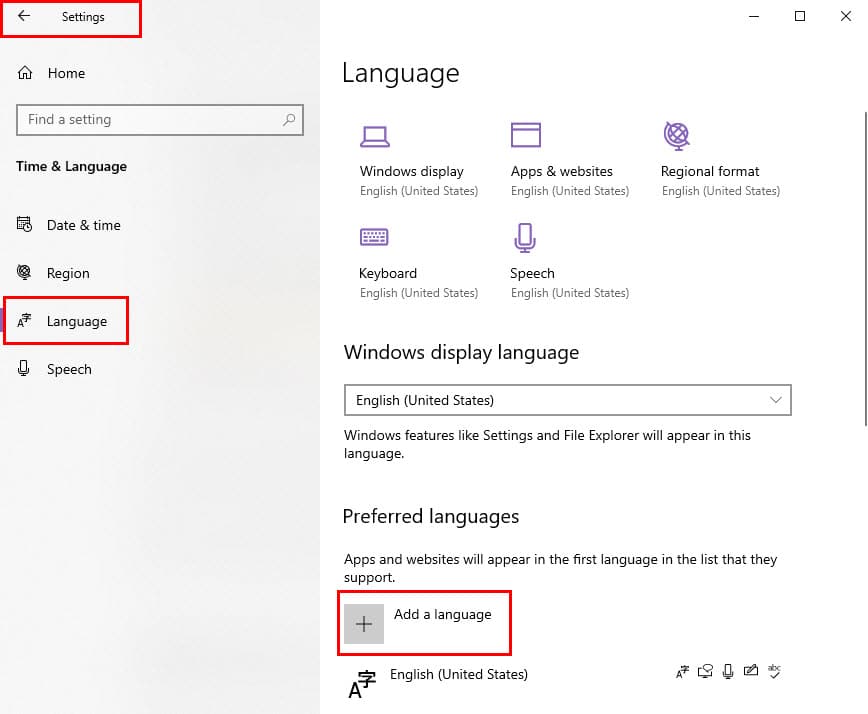
-
希望の言語を選択し、「既定に設定」を選択します。
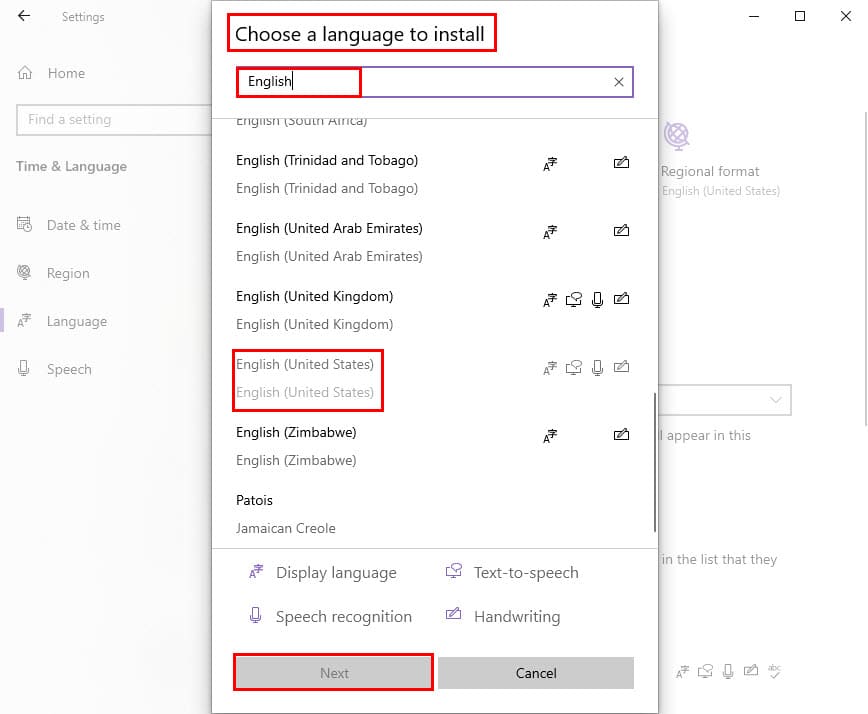
-
「地域フォーマット」の下で、日付、時間、および数値に対して正しい地域が選択されていることを確認します。
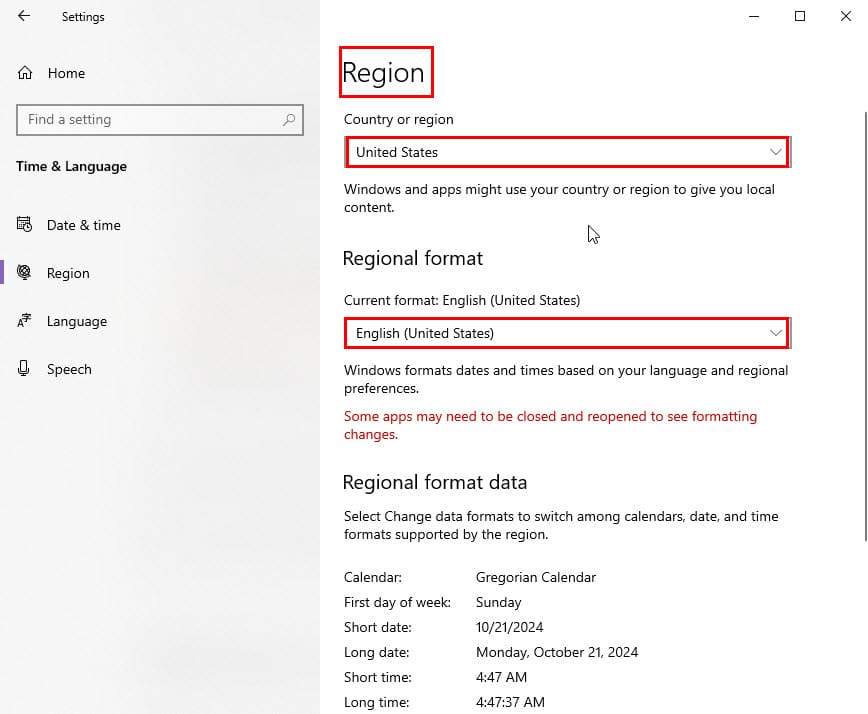
-
下にスクロールして、「管理言語設定」をクリックします。
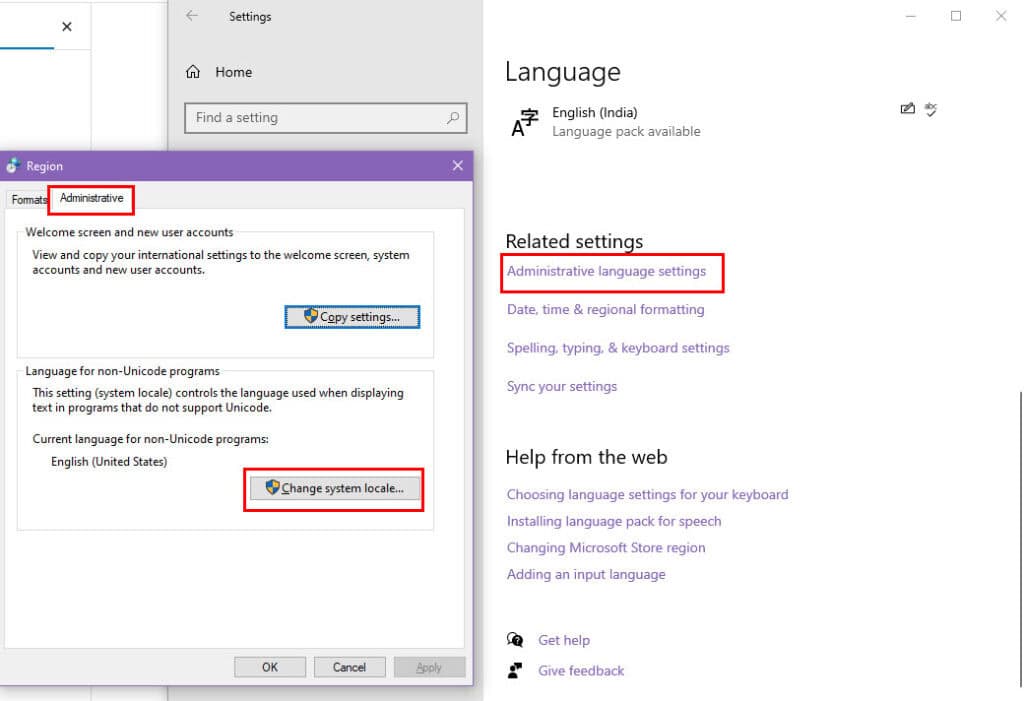
- 新しいウィンドウで、Unicodeではないプログラム用の言語セクションの「システムロケールの変更…」をクリックします。
-
適切な言語を選択し、「OK」をクリックして、「適用」ボタンを押します。
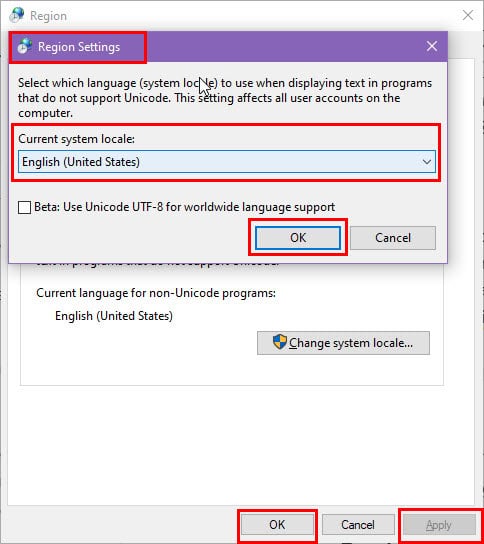
- システムを再起動して、変更を適用します。
再起動後、「設定」>「更新とセキュリティ」>「Windows Update」で保留中のアップデートがないか確認します。
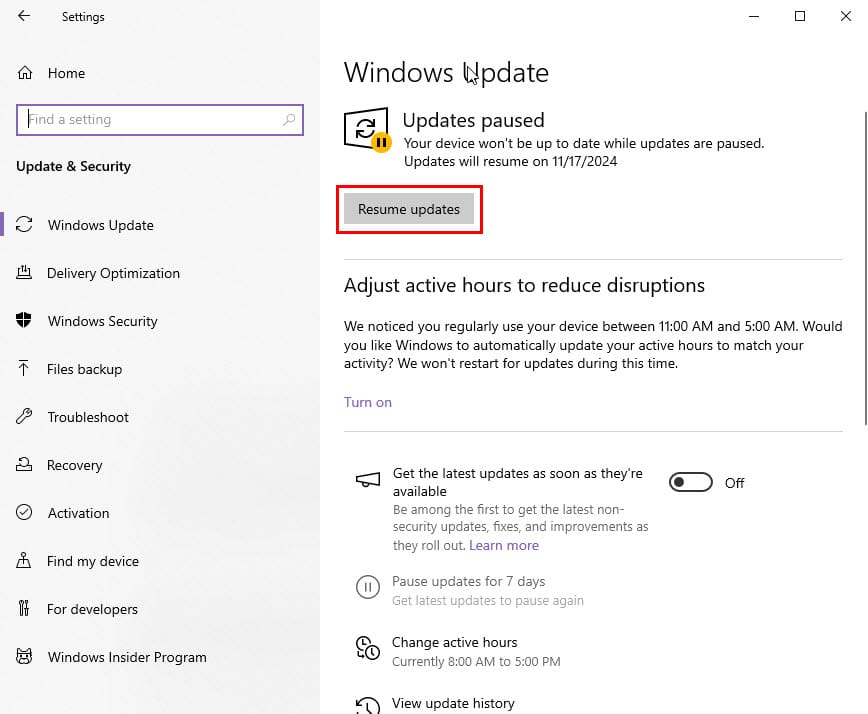
言語設定をリセットする
手動調整がうまくいかない場合は、次の手順でMUI設定をデフォルトに戻す必要があります:
- 「Windows設定」アプリを開きます。Windows + Iのショートカットが使えます。
- 「時間と言語」メニューを見つけて選択します。
- 左パネルで「言語」をクリックします。
- 右側の「希望する言語」セクションまでスクロールします。
- 英語(バヌアツ)などの言語パックを選択し、「削除」ボタンをクリックします。
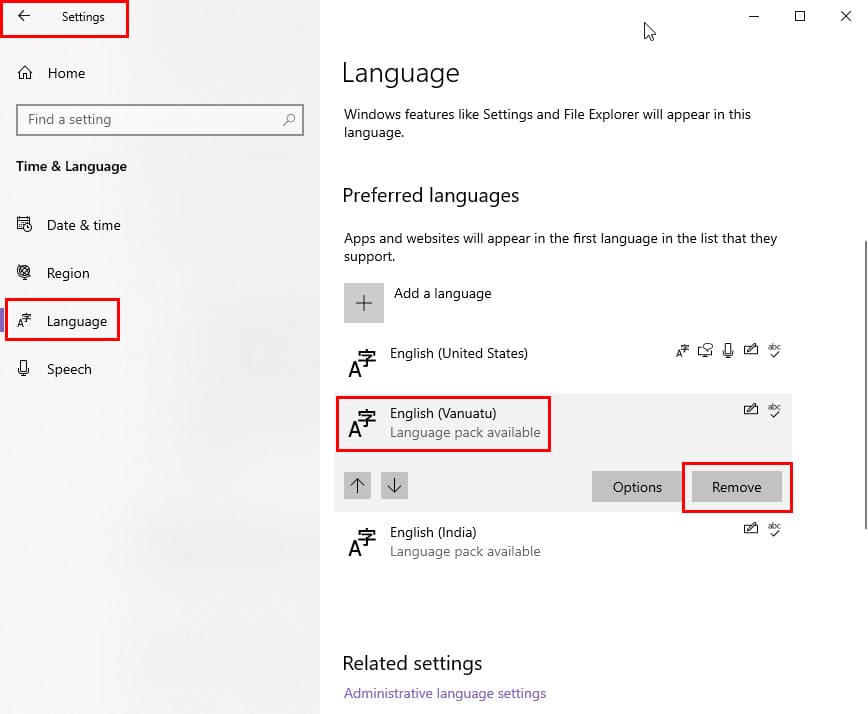
- 次に、デフォルトの言語パック、例えば英語(アメリカ)を除く他の言語パックに対してこのステップを繰り返します。
- 「関連設定」セクションまでスクロールします。
- 「管理言語」のハイパーリンクをクリックします。
- 地域ダイアログボックスが開きます。
-
「管理」タブに移動し、「システムロケールの変更」ボタンをクリックします。
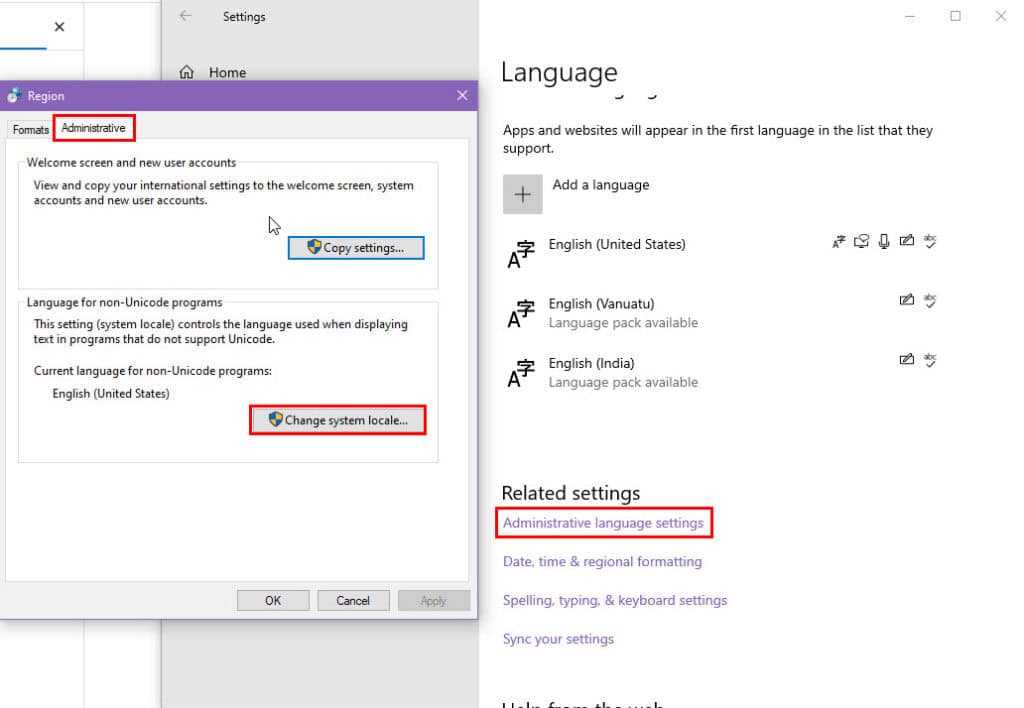
- 地域設定ダイアログが表示されます。
- 次の設定を選択していることを確認します:
- 現在のシステムロケール: 「言語」設定セクションのデフォルト地域と言語と同じ。例:英語(アメリカ)。
- ベータチェックマーク: Unicode UTF-8を使用。
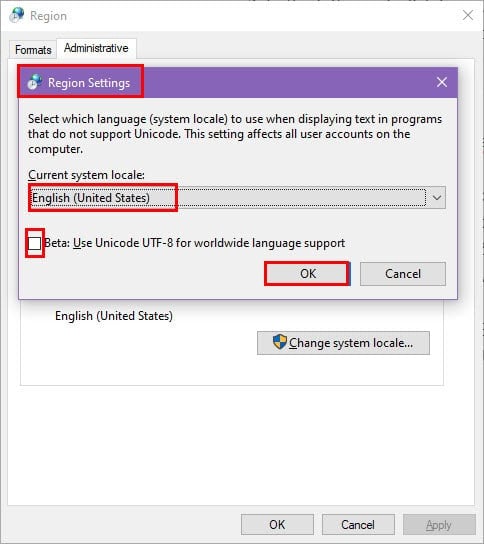
- 「適用」をクリックして、「OK」を選択します。
- PCを再起動します。
Windowsを更新する
次の手順でWindowsの更新を強制できます:
-
「時間と言語の設定」ウィンドウから、「ホーム」メニューに移動します。
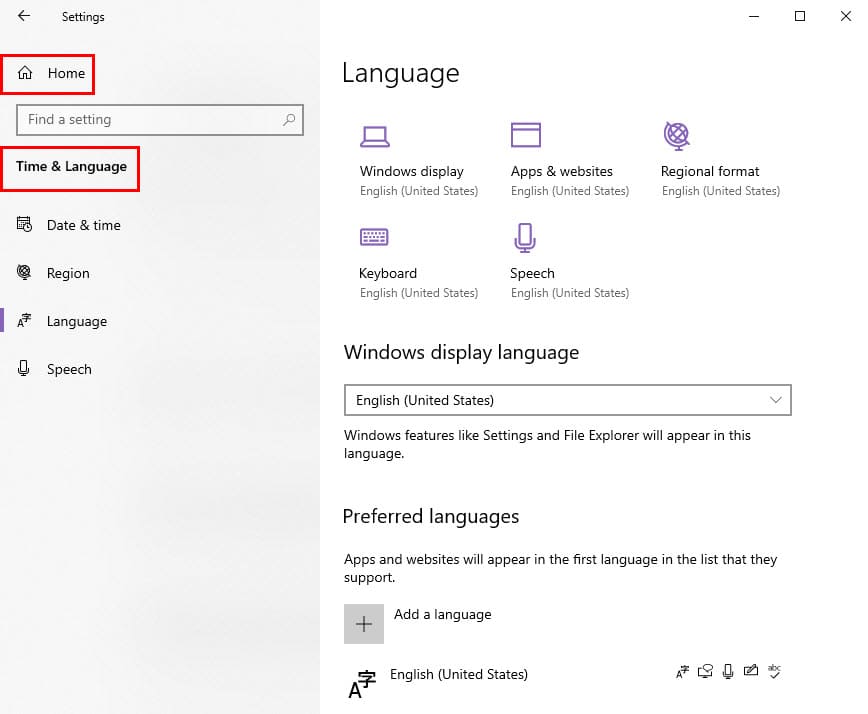
-
スクロールして「更新」または「更新とセキュリティ」オプションを選択します。
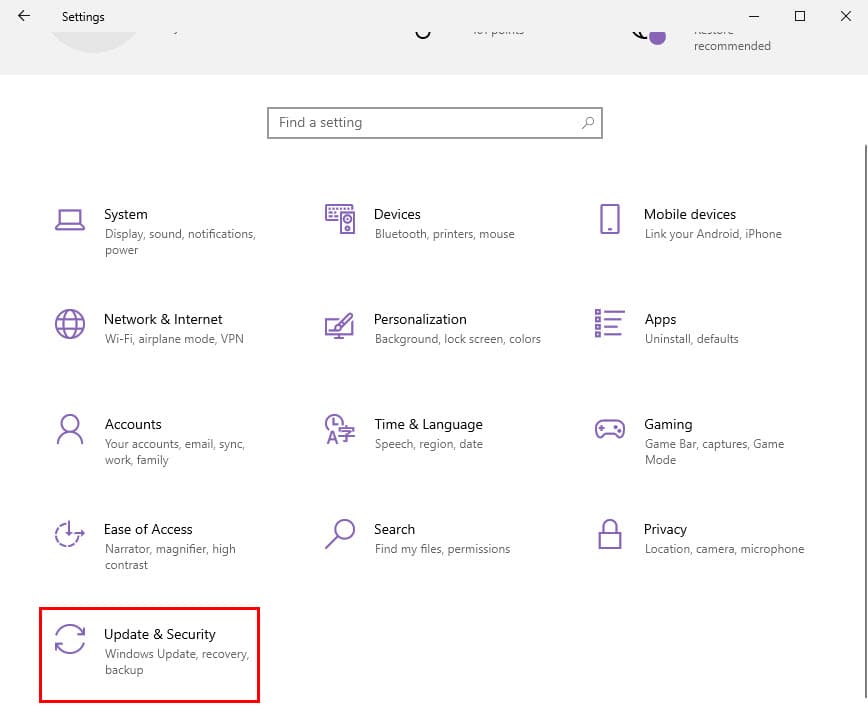
- 次のいずれかのオプションをクリックします:
- 更新を再開
- 更新を確認
- 更新をダウンロードしてインストール 。
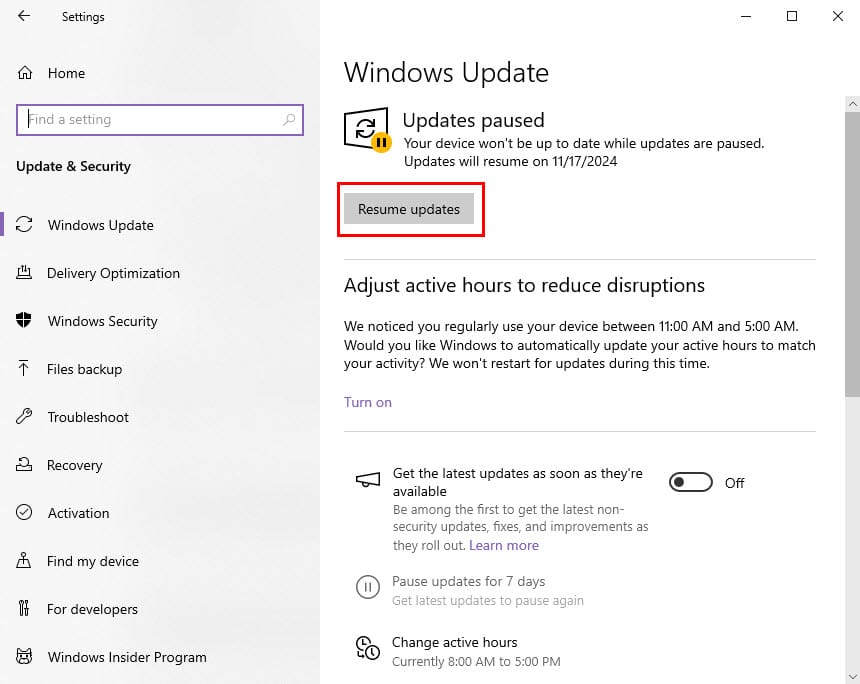
破損したレジストリエントリを修正する
まず、既存のレジストリデータベースのバックアップを作成します:
Windows + Rを押して「ファイル名を指定して実行」ダイアログを開きます。
「開く」フィールドに「regedit」と入力し、Enterを押します。
Windowsレジストリエディタが開きます。
コンピュータツリーを上部で選択し、右クリックして「エクスポート」を選択します。
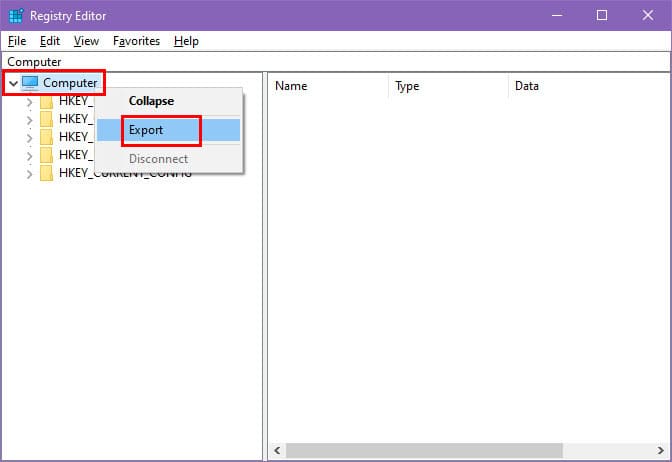
エクスポートレジストリファイルダイアログを使用してディレクトリを選択します。
ファイル名フィールドにこのバックアップの希望の名前を入力します。
「保存」をクリックします。
 Glarysoft Registry Repairツールを使用して、破損したWindowsレジストリエントリや他のレジストリエラーを修正する方法:
Glarysoft Registry Repairツールを使用して、破損したWindowsレジストリエントリや他のレジストリエラーを修正する方法: Glarysoft Registry Repairアプリをダウンロードしてインストールします。
「デスクトップ」または「スタートメニュー」から実行します。
ソフトウェアに初期スキャンを実行させます。
「レジストリを修復する」ボタンをクリックします。
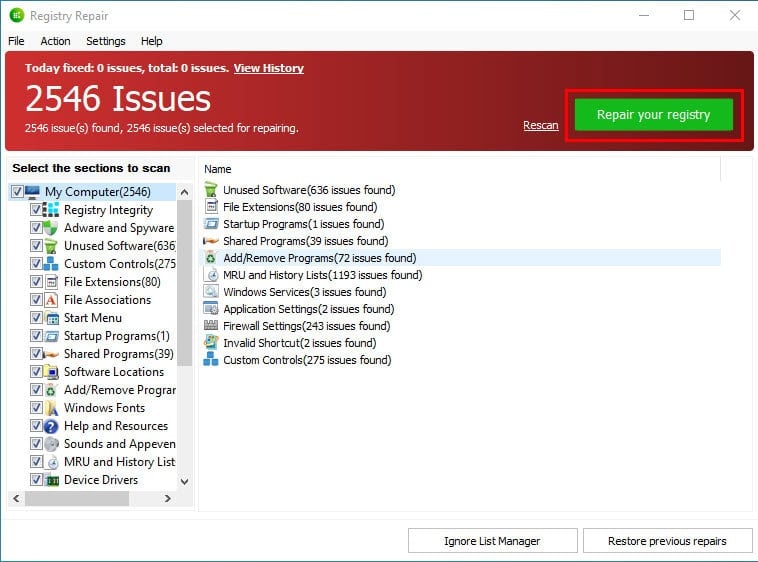
アプリが「レジストリデータベースを修正」するまで待ちます。
レジストリクリーナーでデータベースを修正したら、BSODエラーが再発するかどうかを監視します。
Windowsを以前の状態に復元する
定期的に復元ポイントを作成している場合は、次の手順を実行してPCをMUI_NO_VALID_SYSTEM_LANGUAGEエラーが表示されなかった状態に戻します:
- 最初に、個人ファイルとダウンロードした項目をWindowsインストールドライブまたはC:\から別のドライブまたは外部ストレージに移動します。
- 次に、「ファイル名を指定して実行」ダイアログボックスを開き、rstruiコマンドを実行します。
- システムの復元ウィザードが開きます。次へをクリックします。
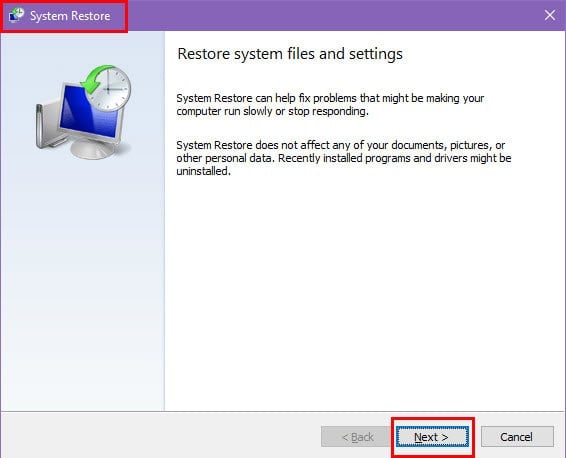
- 「利用可能な復元ポイントの表」が表示されます。
-
リストから1つを選択し、次へボタンをクリックします。
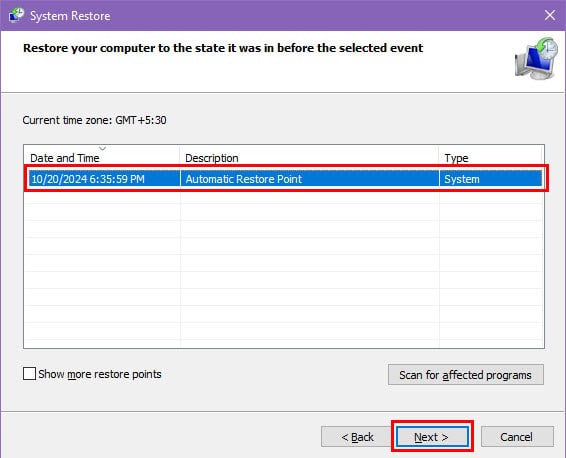
-
次の画面で「完了」をクリックしてPCの復元プロセスを開始します。
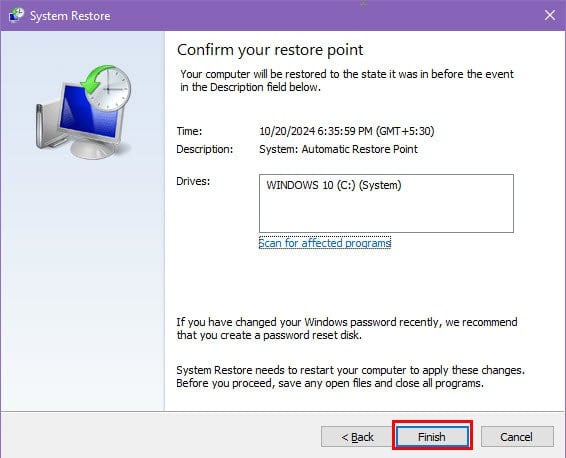
- プロセス中にPCが1回以上再起動するのが見えるかもしれません。
MUIキャッシュを再構築する
MUIキャッシュを再構築するために実行する必要のあるサブプロセスは以下の通りです:
一時ファイルをクリアする
- Windows + Eを押して「ファイルエクスプローラー」を起動します。
-
「表示」タブをクリックし、オプションを選択します。
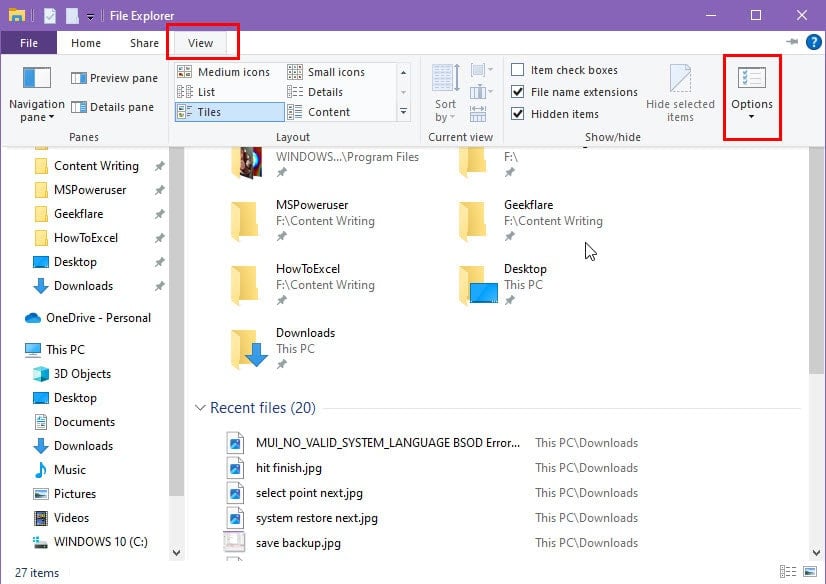
- フォルダーオプションウィンドウで、「表示」タブに移動し、「隠しファイル、フォルダー、ドライブを表示」を選択して、「OK」をクリックします。
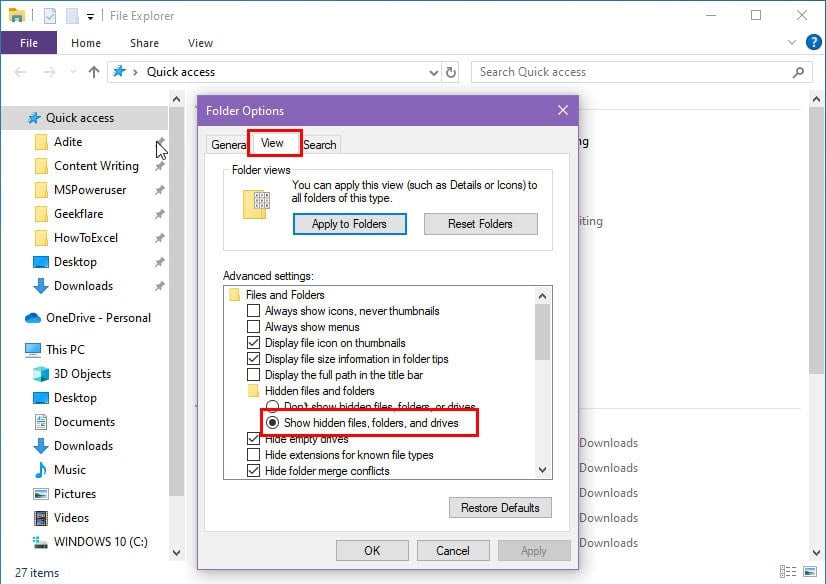
- 次のWindowsインストールディレクトリに移動し、MUIフォルダーを探します:
`C:\Windows\System32`-
MUIフォルダーにアクセスし、Ctrl + Aを押して削除します。
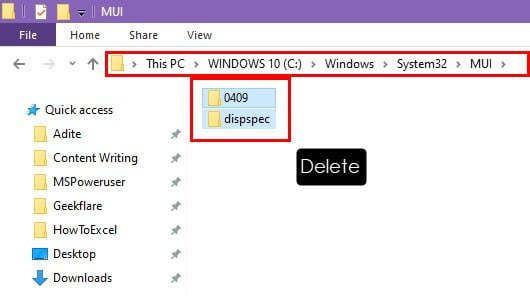
- 警告メッセージが表示された場合は、すべてのファイル削除を確認します。
- 次に、実行コマンドを開き、%temp%と入力します。
- Enterを押してTempディレクトリを開きます。
- Tempフォルダーからすべてを削除します。
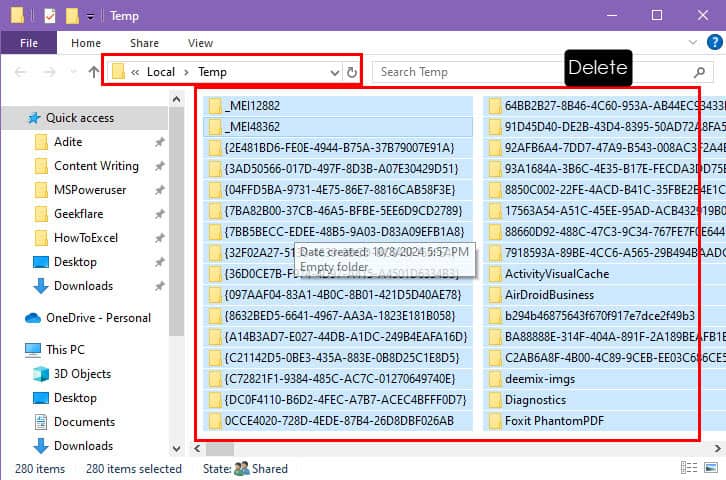
SFCを実行する
- Windows + Xのキーを同時に押して「パワーユーザー」メニューを開きます。
- 「Windows PowerShell(管理者)」を選択します。
- ターミナルに次のコマンドをコピーして貼り付けます:
`sfc /scannow`-
Enterを押します。
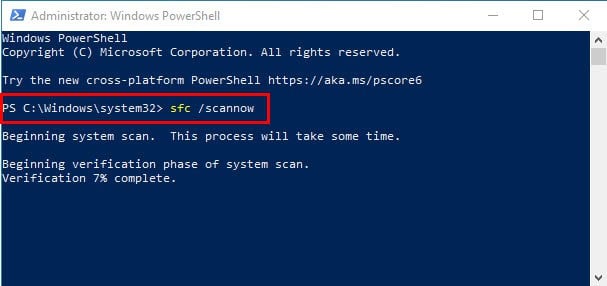
DISMを実行する
- PCが信頼できるインターネットネットワークに接続されていることを確認します。
- SFCスキャンが完了したら、同じターミナルウィンドウに次のコマンドを入力します:
`DISM /Online /Cleanup-Image /RestoreHealth`-
Enterを押します。
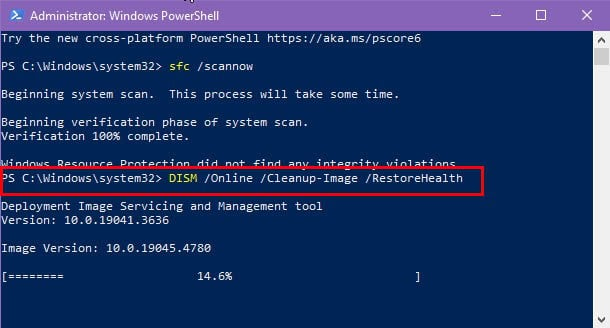 PCを再起動し、BSODエラーが戻るかどうか数時間パフォーマンスを監視します。
PCを再起動し、BSODエラーが戻るかどうか数時間パフォーマンスを監視します。
Microsoftサポートに連絡する
上記のいずれも効果がない場合、MUI_NO_VALID_SYSTEM_LANGUAGEのブルースクリーンループを解決するには、OSを新たにインストールするのが唯一の選択肢です。しかし、その前に、Microsoftサポートチームに連絡して高度な技術サポートを受けることをお勧めします。
「お問い合わせ」ページに到着したら、Windowsロゴをクリックします。
ホームとビジネスサポートの選択肢のためのダイアログボックスが開きます。
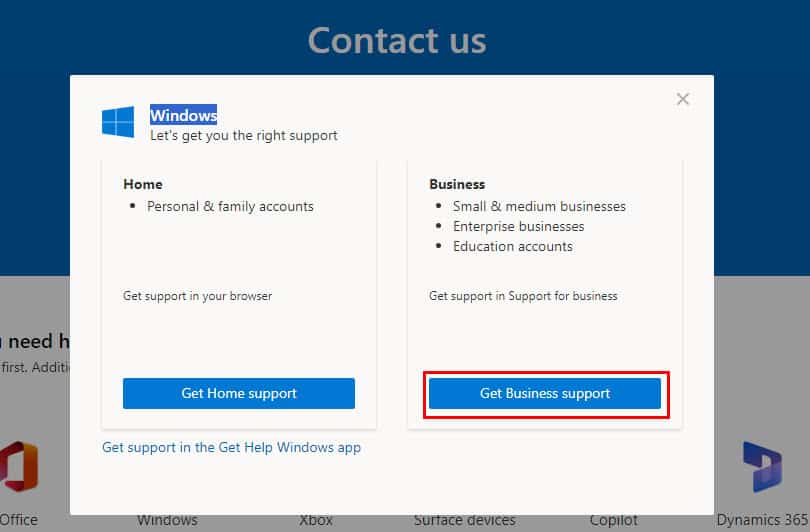 適切なオプションを選択し、指示に従って専門家に相談します。
適切なオプションを選択し、指示に従って専門家に相談します。
Windows OSをリセットする
最初に、C:\ドライブから別のドライブにすべてのファイルとダウンロードしたコンテンツを移動し、データをバックアップします。次に、以下の手順に従います:
- PCが信頼できるインターネットネットワークに接続されていることを確認します。
- 「スタートメニュー」ボタンをクリックし、「電源アイコン」を選択します。
-
Shiftキーを押しながら、「電源コンテキストメニュー」から「再起動」を選択します。
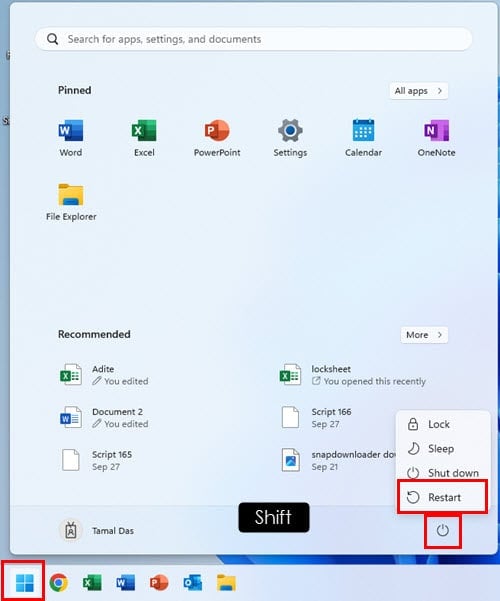
- デバイスが再起動して「しばらくお待ちください」の読み込みダイアログが表示されるまで、Shiftキーを押し続けます。
-
「オプションを選択してください」ウィンドウのトラブルシューティングを選択します。
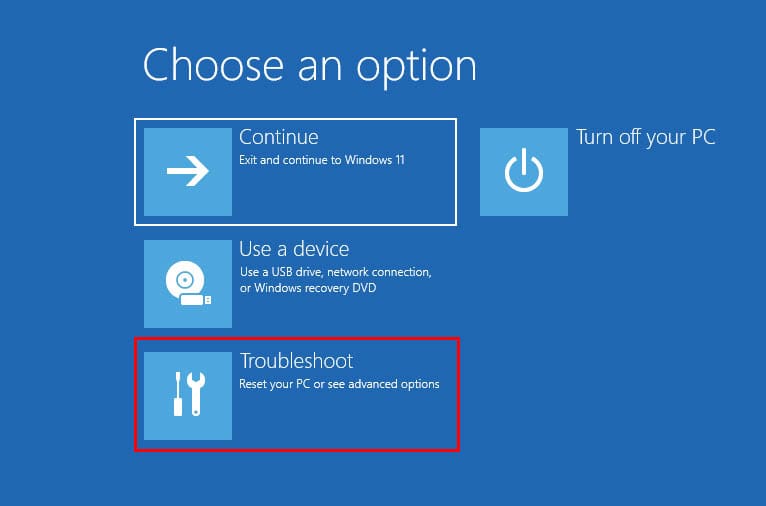
-
「このPCをリセットする」オプションをクリックします。
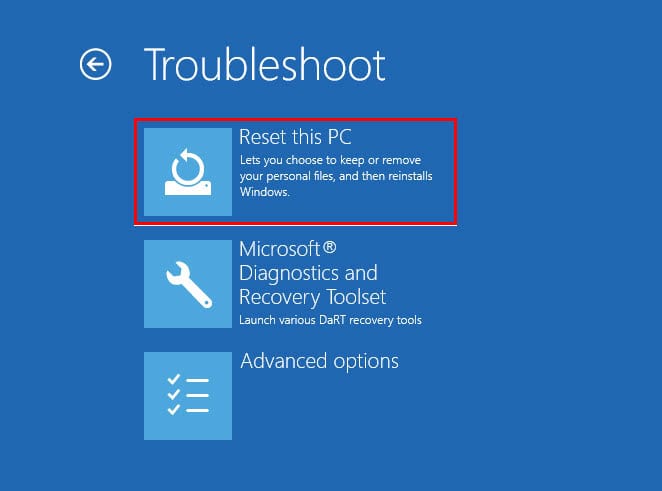
-
「すべて削除」を選択します。
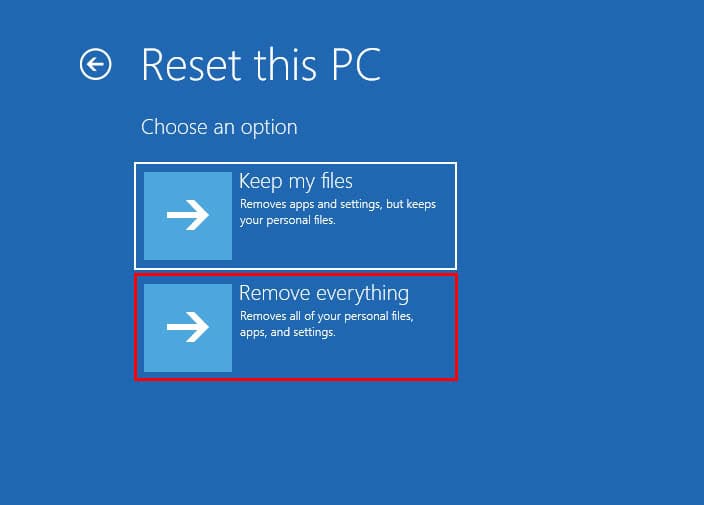
-
続くウィンドウで「クラウドダウンロード」を選択します。
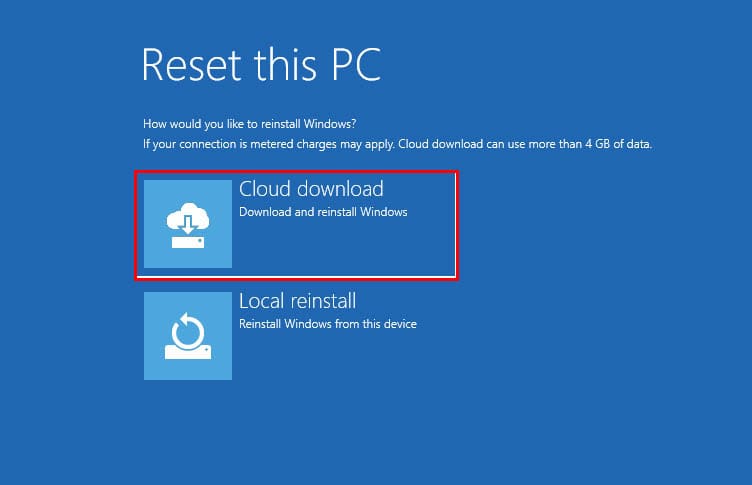
- 「このPCをリセットする」ウィンドウの「ドライブを完全にクリーン」ボタンをクリックします。
- その後、「画面の指示に従って」デバイスのリセットを完了します。
まとめ
これまで、MUI_NO_VALID_SYSTEM_LANGUAGEによって引き起こされる断続的またはループしたブルースクリーンに対処する方法を学びました。
上記の方法のいずれかが役立った場合は、コメントボックスでお知らせください。また、私が見逃した修正点があれば、ぜひ共有してください。













